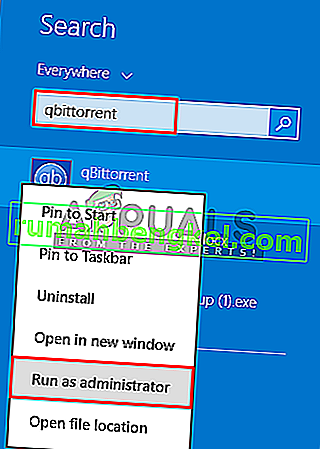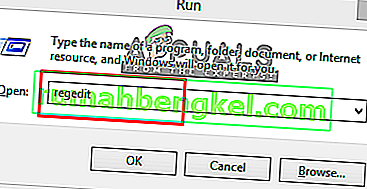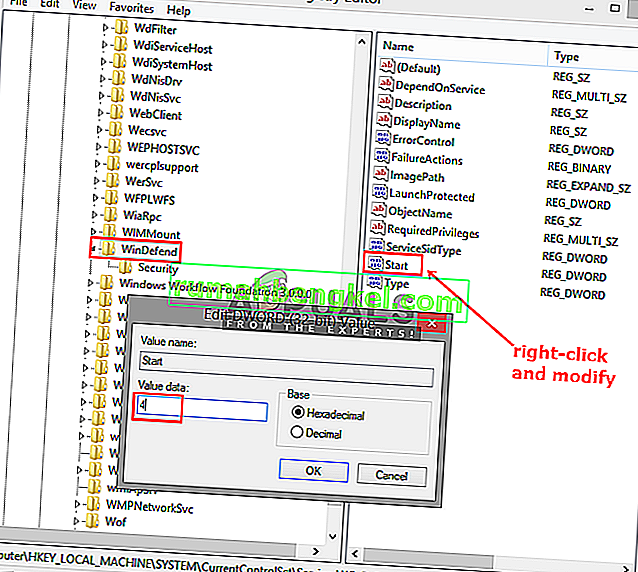qBittorrent הוא לקוח BitTorrent בעל קוד פתוח, חוצה פלטפורמות, ואלטרנטיבה ל- µTorrent. הוא כתוב ב- C ++ בהתבסס על ערכת כלים Qt והוא פותח על ידי מתנדבים. עם זאת, מספר משתמשים מדווחים שהם מקבלים את " שגיאת קלט / פלט" או "שגיאת פלט / פלט: ההרשאה נדחתה ". שגיאה זו תפסיק את ההורדה שלך ואז עליך להתחיל / להפסיק אותה שוב באופן ידני.

מה גורם לשגיאת הקלט / הפלט עבור qBittorrent?
חקרנו בעיה מסוימת זו על ידי בחינת דוחות משתמשים שונים ואסטרטגיות התיקון ששימשו בדרך כלל לפתרון בעיות ולפתרון הבעיה על ידי משתמשים שנמצאים במצב דומה. בהתבסס על החקירות שלנו, ידועים כי כמה תרחישים מעוררים הודעת שגיאה מסוימת זו:
- אין הרשאה למיקום הורדה מותאם אישית - יש סיכוי שהבעיה נגרמת בגלל מקרה של הרשאת גישה. אם מיקום ההורדה משתנה כברירת מחדל למותאם אישית, ייתכן ש- qBittorrent יזדקק להרשאות כדי לקרוא ולכתוב במיקום זה. כמה משתמשים שנמצאים במצב דומה דיווחו כי הצליחו לפתור בעיה זו על ידי הפעלת היישום כמנהל מערכת או על ידי שמירה על מיקום ברירת המחדל להורדה.
- מגן של Windows מפריע - מקרה אפשרי נוסף בו מתרחשת שגיאה זו הוא כאשר Windows שלך משתמש במערכת האבטחה של Windows Defender לשמירה על בטיחות המערכת שלך. מכיוון שמערכת האבטחה עוצרת קבצים לא מהימנים או מזיקים, ייתכן שהיא עלולה להפריע לקבצי הסיקור שלך ולגרום להם להפסיק לעבוד.
יכולות להיות הרבה סיבות לא ידועות אחרות לשגיאות הקלט / פלט ב- qBittorrent עקב תוכניות או התקנים אחרים. אך עבור אלה הקשורים והנפוצים ביותר הקשורים לעצמה ונפתרו מוזכרים להלן.
שיטה 1: הפעלת qBittorrent כמנהל
כפי שמשתמשים מסוימים דיווחו, פתיחת ה- qBittorrent על ידי בחירה באפשרות "הפעל כמנהל" יכולה לפתור את הבעיה באופן אוטומטי. מכיוון שכאשר אתה מפעיל יישום כלשהו עם הפעלה כפקודת מנהל מערכת, אתה מאפשר למערכת שלך לקבל שהתוכנית בטוחה להפעלת כל אחת מהפקודות הניהוליות. זה גם עוזר ל- qBittorrent עם ההרשאות לצורך לגשת למיקום אחר באחסון. כדי לפתוח את qBittorrent כמנהל, בצע את הצעדים הבאים:
- חפש את qBittorrent בתפריט ההתחלה (לחץ על Windows + S להפעלת סרגל החיפוש).
- לחץ לחיצה ימנית על qBittorrent ובחר הפעל כמנהל
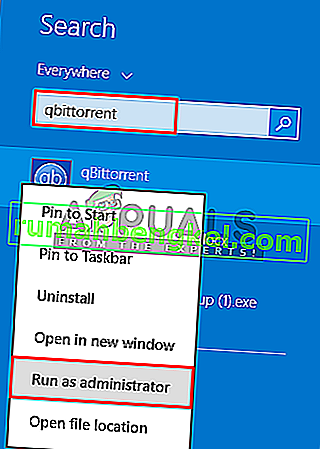
- אשר את האזהרה בקרה למשתמש כמו " כן "
- כעת בדוק אם מתקבלת שגיאת קלט / פלט.
שיטה 2: השבתת Windows Defender ב- Windows 10
חלק מהמשתמשים שנפגעו, שעדכנו את חלונותיהם מגרסה ישנה יותר ל- Windows 10, הצליחו לפתור את הבעיה על ידי השבתת Windows Defender והתקנת אנטי-וירוס של צד שלישי. והשבית את Windows Defender ב- Windows 10 שונה יחסית יותר ממה שהיית צריך לעשות ב- Windows 7, 8 או 8.1. ניתן להשבית אותו בשתי שיטות שונות; האחד הוא השבתה זמנית והשני השבתה קבועה של Windows Defender.
השיטה הזמנית תשתמש בתפריט התחל הקונבנציונאלי , שבו Windows יפעיל מחדש את Windows Defender תוך כמה ימים. והשיטה הקבועה תהיה בעורך הרישום של המחשב שלך . אנו הולכים לעשות את השיטה הקבועה ולהתקין אנטי-וירוס של צד שלישי, שיכול להחליף את עבודת Windows Defender.
- פתח את הפעלה על ידי חיפוש או לחיצה על לחצני ( Windows + R ) במקלדת
- לאחר מכן הקלד " regedit " בתיבת הטקסט והזן
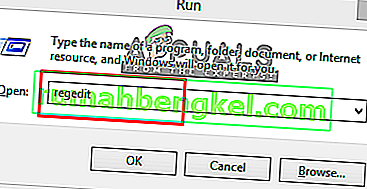
- אתר את WinDefend בעורך הרישום על ידי הספרייה הבאה:
HKEY_LOCAL_MACHINE \ System \ CurrentContolSet \ Services \ WinDefend
- לאחר מכן, לחץ באמצעות לחצן העכבר הימני על " התחל " ובחר שנה
- כאן עליך לשנות את נתוני הערך ל- "4"
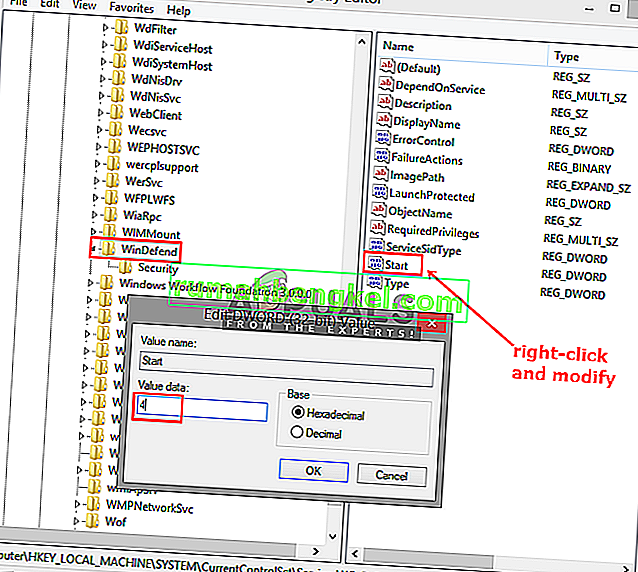
- פעולה זו תשבית את Windows Defender לצמיתות אלא אם תפעיל אותו שוב בעורך הרישום. כעת הפעל את לקוח qBittorrent ובדוק אם בעיית ההרשאות נפתרה.
שיטה 3: הוסף משתמש
במקרים מסוימים, הגדרות האבטחה של היישום עשויות למנוע גישה אליו בחשבונך. לכן, בשלב זה, נוסיף משתמש מהגדרות האבטחה. בשביל זה:
- לחץ לחיצה ימנית על תיקיית QBitTorrent ובחר "מאפיינים".
- לחץ על הכרטיסייה "אבטחה" ואז לחץ על "ערוך".

- לחץ על "הוסף" ואז הקלד את שם המשתמש של חשבונך שבו אתה משתמש כעת.
- לחץ על כפתור "בדוק" והוסף חשבון זה.
- בדוק אם פעולה זו פותרת את הבעיה שלך.